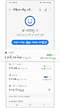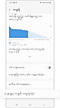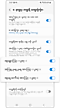ကြိုးဖြင့်အားသွင်းခြင်းပြဿနာများ။
ကြိုးအားသွင်းတုံးဖြင့် အားသွင်းရာတွင် ဘာကြောင့်မဝင်လဲဆိုသည့်အတွက် များစွာသောအကြောင်းရင်းများရှိပါသည်။ ယေဘုယျအားဖြင့် အဖြစ်များဆုံးပြဿနာများမှာ ဖုန်းနှင့်မကိုက်ညီသည့် သို့မဟုတ် ပျက်စီးနေသည့် အားသွင်းတုံး ၊ အားသွင်းခေါင်းနှင့် ကြိုးတို့ကြောင့်ဖြစ်ပါသည်။ ထို့အပြင် ဖုန်သို့မဟုတ်အပိုင်းအစများ ဖုန်း၏ အားသွင်းပေါက်၊ ကြိုး၊ အားသွင်းခေါင်းတွင်ရှိနေခြင်း သို့မဟုတ် PC သည်လည်း ပုံမှန်အားသွင်းမှုကို အနှောင့်အယှက်ပေးနိုင်ပါသည်။
အောက်ဖော်ပြပါ အကြံပြုချက်များအတိုင်း မလုပ်ဆောင်မီ သင့်ကိရိယာ၏ ဆော့ဖ်ဝဲလ်နှင့် သက်ဆိုင်ရာ အက်ပလီကေးရှင်းများအား နောက်ဆုံးဗားရှင်းသို့ အဆင့်မြှင့်ထားကြောင်း သေချာစွာလုပ်ဆောင်ပါ။ သင့်မိုဘိုင်းဖုန်းဆော့ဖ်ဝဲလ်အားအပ်ဒိတ်လုပ်ရန် အောက်ပါအချက်များအတိုင်းလုပ်ဆောင်ပါ။
အဆင့် ၁။ Settings > Software update သို့သွားပါ။
အဆင့်၂။ Download and install ကိုနှိပျပါ။
အဆင့် ၃။ ပေါ်လာသည့်လမ်းညွှန်ချက်များအတိုင်း လုပ်ဆောင်ပါ။
စစ်ဆေးမှု ၁။ သင့်အားသွင်းတုံး သို့မဟုတ် အားသွင်းကြိုးကိုစစ်ပါ။
အားသွင်းတုံးသည် Samsung မှ အသိအမှတ်ပြုထားပြီး သင့်ဖုန်းနှင့်ကိုက်ညီမှုရှိမရှိ စစ်ဆေးပါ။
အားသွင်းခေါင်း သို့မဟုတ် အားသွင်းကြိုးပုံများတူနိုင်ကြသော်လည်း ၄င်းတို့၏အရည်အသွေးနှင့် အားသွင်းနှုန်းတို့ကွဲပြားနိုင်ပါသည်။ သင့် Galaxy ဖုန်း၏သက်တမ်းကို တာရှည်ခံစေရန်အတွက် Samsung မှအသိအမှတ်ပြုထားသည့် အားသွင်းတုံးနှင့်အားသွင်းကြိုးများသည် သင့်ဖုန်းနှင့်ကိုက်ညီမှုရှိပြီး ဘက်ထရီသက်တမ်းအမြင့်ဆုံးဖြစ်စေစေရန် ဒီဇိုင်းထုတ်ထားသောကြောင့် ၄င်းတို့ကိုအသုံးပြုနေခြင်းရှိမရှိ စစ်ဆေးပါ။ မိုဘိုင်းဖုန်းများအတွက်ထုတ်ထားခြင်းမဟုတ်သည့် (ခရီးသွားအားသွင်းတုံး သို့မဟုတ် သာမန်အားသွင်းတုံး) သို့မဟုတ် Samsung မှ အသိအမှတ်မပြုထားသည့်ထုတ်ကုန်များကိုအသုံးပြုပါက သင့်ဖုန်း ပျက်စီးသွားနိုင်သည် သို့မဟုတ် မှန်ကန်စွာအားမသွင်းနိုင်ခြင်းမျိုး ဖြစ်နိုင်ပါသည်။
သင့်အားသွင်းခေါင်းသို့မဟုတ် အားသွင်းကြိုးတွင် ပျက်စီးနေမှုများရှိမရှိ စစ်ဆေးပါ။
သင့်အားသွင်းခေါင်းသို့မဟုတ် အားသွင်းကြိုးတွင် ပျက်စီးနေမှုများရှိမရှိ ကြည့်ရှုရန်စစ်ဆေးပါ။ ကွဲနေခြင်းသို့မဟုတ် ၀ါယာများပေါ်နေခြင်းတို့ကဲ့သို့ ပြဿနာများတွေ့ရပါက ကြိုးကိုအသုံးပြုခြင်းမှ ချက်ခြင်းရပ်ပစ်ပါ။ အားသွင်းကြိုးများသည် အားသွင်းပေါက်နှင့် အံဝင်ခွင်ကျရှိနေရမည်ဖြစ်ပြီး ချောင်နေခြင်း သို့မဟုတ် တပ်ရအဆင်မပြေခြင်းတို့ မဖြစ်ရပါ။ အားသွင်းကြိုးများ ၊ USB ချိတ်ဆက်ခေါင်းများနှင့် အားသွင်းပေါက်များအားလုံးကို ဖြုတ်၊တပ် လုပ်ကြည့်ပြီး သင့်ချိတ်ဆက်မှုကို ပြန်လည်စစ်ဆေးပါ။
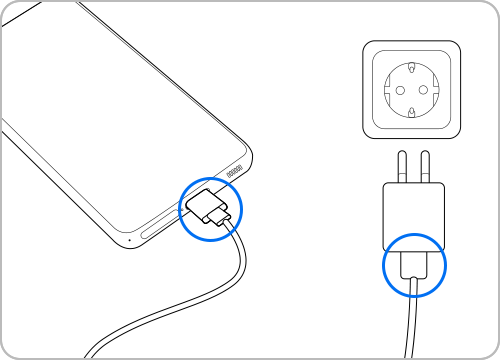
အခြား အားသွင်းခေါင်းသို့မဟုတ် အားသွင်းကြိုးကိုအသုံးပြုကြည့်ပါ။
သိသာသည့်ပျက်စီးမှုမရှိပါက အခြားအားသွင်းခေါင်းသို့မဟုတ် အားသွင်းကြိုးကိုအသုံးပြုကြည့်ပါ။ သင့်အားသွင်းတုံးသို့မဟုတ် အားသွင်းကြိုးဖြင့် ကောင်းစွာအားသွင်း၍ရမရ အခြားဖုန်းဖြင့်စမ်းကြည့်ပါ။
အခြားပြဿနာများအားစစ်ဆေးခြင်း
သင့်အားသွင်းတုံး သို့မဟုတ် အားသွင်းကြိုးတွင် ပြဿနာမရှိပါက ပါ၀ါရယူသည့်နေရာတွင် ပြဿနာရှိမရှိ စစ်ဆေးပါ။ သင့်ဖုန်းအား Notebook သို့မဟုတ် PC ဖြင့်အားသွင်းမည့်အစား ပလပ်ပေါက်ဖြင့်အားသွင်းကြည့်ပါ။
စစ်ဆေးမှု ၂။ အားသွင်းပေါက်ထဲမှ ပြင်ပအရာဝထ္ထုများအားဖယ်ရှားပါ။
အဖြစ်များသည့် အားသွင်းခြင်းပြဿနာများထဲမှတခုမှာ အားသွင်းပေါက်ထဲတွင် အရာဝထ္ထုများ ရှိနေခြင်းကြောင့်ဖြစ်သည်။ ဖုန်သို့မဟုတ် ချည်စကဲ့သို့ ပြင်ပအရာဝထ္ထုများ အားသွင်းပေါက်ထဲတွင်စုနေပါက ဖုန်းရှိ အားသွင်းလမ်းကြောင်းများကို အားသွင်းကြိုးမှ သေချာစွာမချိတ်ဆက်နိုင်ခြင်းမျိုးဖြစ်နိုင်ပါသည်။ ၄င်းသည် အားသွင်းခြင်းပြဿနာများကိုဖြစ်စေနိုင်ပါသည်။
အဆင့် ၁။ ဖုန်းကို ပါ၀ါပိတ်ပါ
အဆင့် ၂။ ဓာတ်မီးဖြင့် အားသွင်းပေါက်ထဲသို့ကြည့်ပါ။ သတ္တုလမ်းကြောင်းများအနီးတွင် ဖုန်သို့မဟုတ်ပြင်ပအရာဝထ္ထုများရှိနေပါက သန့်ရှင်းပေးရန်လိုအပ်ပါသည်။
အဆင့် ၃။ ဖုန်နှင့်အပိုင်းအစများကို ဖယ်ရှားရန်အတွက် အားသွင်းပေါက်ထဲသို့ လေဖြင့်အသာလေးမှုတ်ကြည့်ပါ။
အဆင့် ၄။ အားသွင်းပေါက်လုံးဝပိတ်နေပါက အနီးဆုံးဝန်ဆောင်မှုစင်တာမှ ကျွမ်းကျင်သူ၏အကူအညီကိုရယူပါ။
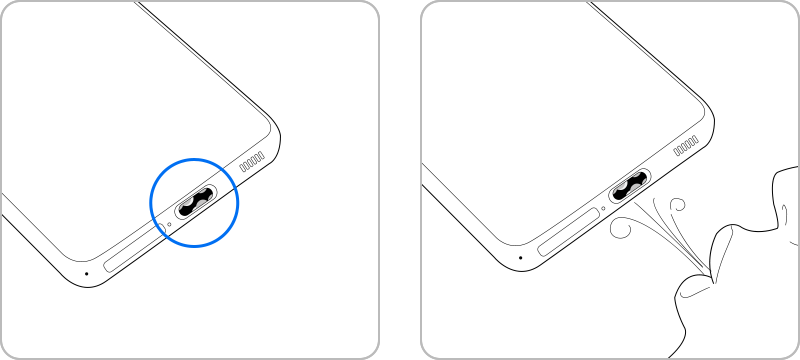
စစ်ဆေးမှု ၃။ အမြန်အားသွင်းခြင်း
အကယ်၍ သင့်ဖုန်းသည် အမြန်အားသွင်းခြင်းကို အထောက်အပံ့ပေးထားပါက AFC(အလိုက်သင့်ပြောင်းပေးသောဘက်ထရီ) ကိုသုံးရန် အကြံပြုပါသည်။ သင့်ဖုန်းအားသွင်းရနှေးနေပါက သင့်ဖုန်းတွင် အမြန်အားသွင်းခြင်း ကိုဖွင့်ထားခြင်းရှိမရှိ စစ်ဆေးပါ။
မှတ်ချက်။
- အားသွင်းနေစဉ်တွင် ယခုလုပ်ဆောင်ချက်ကို ပိတ်ဖွင့်လုပ်၍မရနိုင်ပါ။
- အမြန်အားသွင်းခြင်းကို အထောက်အပံ့မပေးသည့် PC သို့မဟုတ် USB ကိရိယာနှင့်ချိတ်ဆက်ထားချိန်တွင် အမြန်အားသွင်းခြင်း ကိုဖွင့်နိုင်မည်မဟုတ်ပါ။
စစ်ဆေးမှု ၄။ အစိုဓာတ်ရှိနေခြင်းပြဿနာ အသိပေးစာ
USB အပေါက်သို့မဟုတ် အားသွင်းတုံးတွင် အစိုဓာတ်ရှိနေသည့်အချိန်အားသွင်းမိပါက အတွင်းပိုင်းဆားကစ်များကို ပျက်စီးစေနိုင်သည့်အထိဖြစ်စေနိုင်ပါသည်။ ယခုကိစ္စကြောင့်ပြဿနာဖြစ်နေပါက သင့်ဖုန်းတွင် အစိုဓာတ်သို့မဟုတ် အပိုင်းအစများရှိနေသည့်အသိပေးစာ ရရှိပါလိမ့်မည်။ သင့်ဖုန်းသည် ရေစိုခံ၊ဖုန်တင်ခံသော်လည်း အသုံးမပြုမီလုံးဝ ခြောက်သွေ့အောင်လုပ်ပြီးမှ အသုံးပြုခြင်းဖြင့် သင့်ဖုန်းကိုသာမန်အတိုင်းလုပ်ဆောင်နိုင်ရန် ကူညီပေးပါသည်။
သင့်ဖုန်းကို အခြောက်ခံရန်အတွက် သန့်ရှင်းနူးညံ့သည့်အဝတ်စဖြင့်သုတ်၍ လေဝင်လေထွက်ကောင်းသည့်နေရာတွင်ထားပါ။ သင့်ဖုန်းကို လုံးဝအခြောက်ခံပြီးသော်လည်း အားသွင်းခြင်းပြဿနာများကြုံနေရသေးပါက ကျွမ်းကျင်ပညာရှင်ထံမှ အကူအညီတောင်းခံပါ။
မှတ်ချက်- ဖုန်း စခရင်ရှော့များနှင့် မီနူးများသည် ဖုန်းမော်ဒယ်နှင့်ဆော့ဖ်ဝဲလ်ဗားရှင်းပေါ်မူတည်၍ ကွဲပြားနိုင်ပါသည်။
အကြောင်းအရာများသည် အသုံး၀င်မှုရှိပါသလား။
သငျ၏အကွံပွုခကြျအတှကျကြေးဇူးတငျပါသညျ
ကျေးဇူးပြု၍ မေးခွန်းအားလုံးဖြေဆိုပါ။